 титульная страница > Учебник по программному обеспечению > Как избавиться от ошибки VSS 0x80042314L в Windows 10/11?
титульная страница > Учебник по программному обеспечению > Как избавиться от ошибки VSS 0x80042314L в Windows 10/11?
Как избавиться от ошибки VSS 0x80042314L в Windows 10/11?
Ошибка службы теневого копирования тома 0x80042314L — это один из распространенных кодов ошибок, с которыми вы можете столкнуться при попытке создать теневые копии в Windows 10/11. Если вам интересно, как избавиться от него со своего компьютера, вам может помочь это руководство от MiniTool Solution. может использоваться для создания резервных копий или снимков компьютерных файлов или томов. Теневые копии могут создаваться как на локальных, так и на внешних томах любым компонентом, использующим эту функцию. Как и другие функции, VSS также может работать не так, как ожидалось, и вы можете получить некоторые коды ошибок, такие как 0x80042315, 0x80042313, 0x80042316, 0x80042314L и т. д.
В этом посте мы обсудим, как решить проблему VSS 0x80042314L для ты. Эта ошибка обычно возникает, когда VSS не может выполнить резервное копирование открытых файлов или файлов, используемых во время резервного копирования. Полное сообщение об ошибке:
VSS обнаружила проблемы при отправке событий. Не волнуйтесь, мы покажем вам, как исправить эту ошибку четырьмя способами.
Как исправить ошибку VSS 0x80042314L в Windows 10/11?Исправление 1: перезапустить службу VSS
При возникновении сбоя в службе теневого копирования томов вы также можете столкнуться с ошибкой VSS 0x80042314L. Поэтому перезапуск службы может помочь. Вот как это сделать:
Шаг 1. Нажмите
WinR
, чтобы открыть диалоговое окно Выполнить.Шаг 2 Введите services.msc и нажмите
Enter, чтобы запустить Services.Шаг 3. Прокрутите вниз и найдите Теневое копирование тома[. &&&] и щелкните его правой кнопкой мыши, чтобы выбрать Стоп
.Шаг 4. Через несколько секунд перезапустите эту службу.
Исправление 2: увеличьте пространство теневого хранилища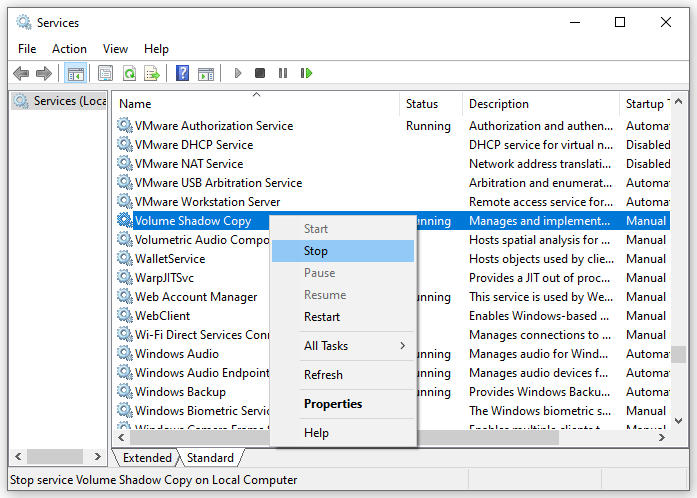
cmd
в строке поиска, чтобы найтиКомандная строка
, и щелкните ее правой кнопкой мыши, чтобы выбратьЗапуск от имени администратора.Шаг 2. Введите vssadmin listshadowstorage и нажмите Ввод
, чтобы просмотреть объем теневого хранилища.Шаг 3. Затем введите следующую команду и нажмите
Enter: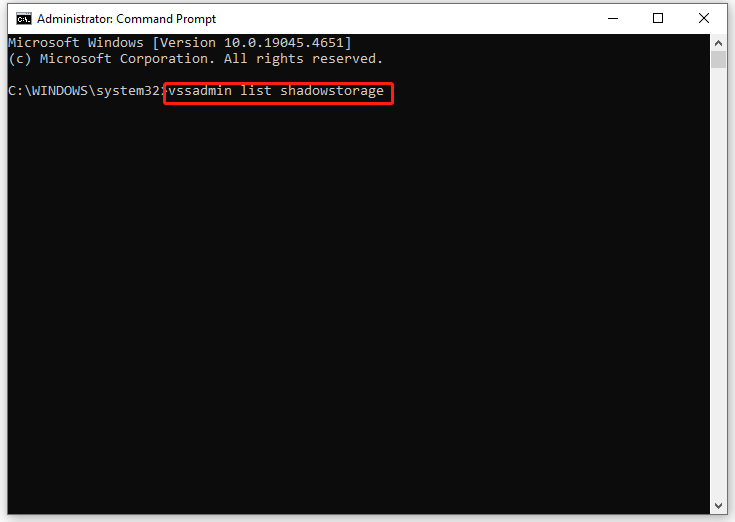
vssadmin resizeshadowstorage /For=C: /On=C: /MaxSize= 20 ГБ
Советы:
Пуск
и выберитеВыполнить
.Шаг 2. Введите msconfig и нажмите Ввод
, чтобы запуститьКонфигурация системы.Шаг 3. В Вкладка «Службы», установите флажок Скрыть все службы Microsoft
и нажмитеОтключить все. Шаг 4. Нажмите на
Автозагрузка и нажмите 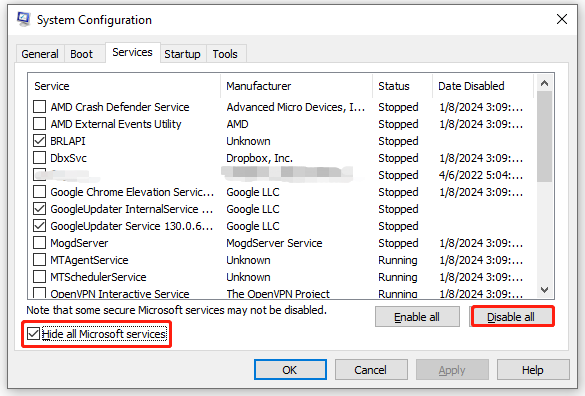 Открыть диспетчер задач
Открыть диспетчер задач
Шаг 5. Щелкните правой кнопкой мыши по каждому ненужному автозагрузке и выберите Отключить.
Шаг 6. Вернитесь кКонфигурация системы и нажмите Применить
иОК. Исправление 4. Попробуйте другое программное обеспечение для резервного копирования Windows — MiniTool ShadowMaker.Если код ошибки 0x80042314L все еще существует, вы можете создать резервную копию важных элементов с помощью другой программы — MiniTool ShadowMaker. Это бесплатное программное обеспечение для резервного копирования ПК предназначено для резервного копирования файлов, папок, разделов, ОС и дисков на ПК с Windows. Следовать этому довольно легко. Всего несколькими щелчками мыши вы можете создать резервную копию и восстановить свои данные. Теперь следуйте этим инструкциям, чтобы создать резервную копию:
Шаг 1. Запустите пробную версию MiniTool ShadowMaker.Шаг 2. На страницеРезервное копирование
, вы можете выбрать, что копировать вSOURCE
и где сохранить образ резервной копии вDESTINATION.Шаг 3. Нажмите Создать резервную копию сейчас, чтобы начать процесс немедленно.
Заключительные слова
Это все о 0x80042314L. В дополнение к службе теневого копирования томов мы также рекомендуем другой инструмент под названием MiniTool ShadowMaker для резервного копирования ваших данных. Если вам это интересно, попробуйте бесплатно прямо сейчас!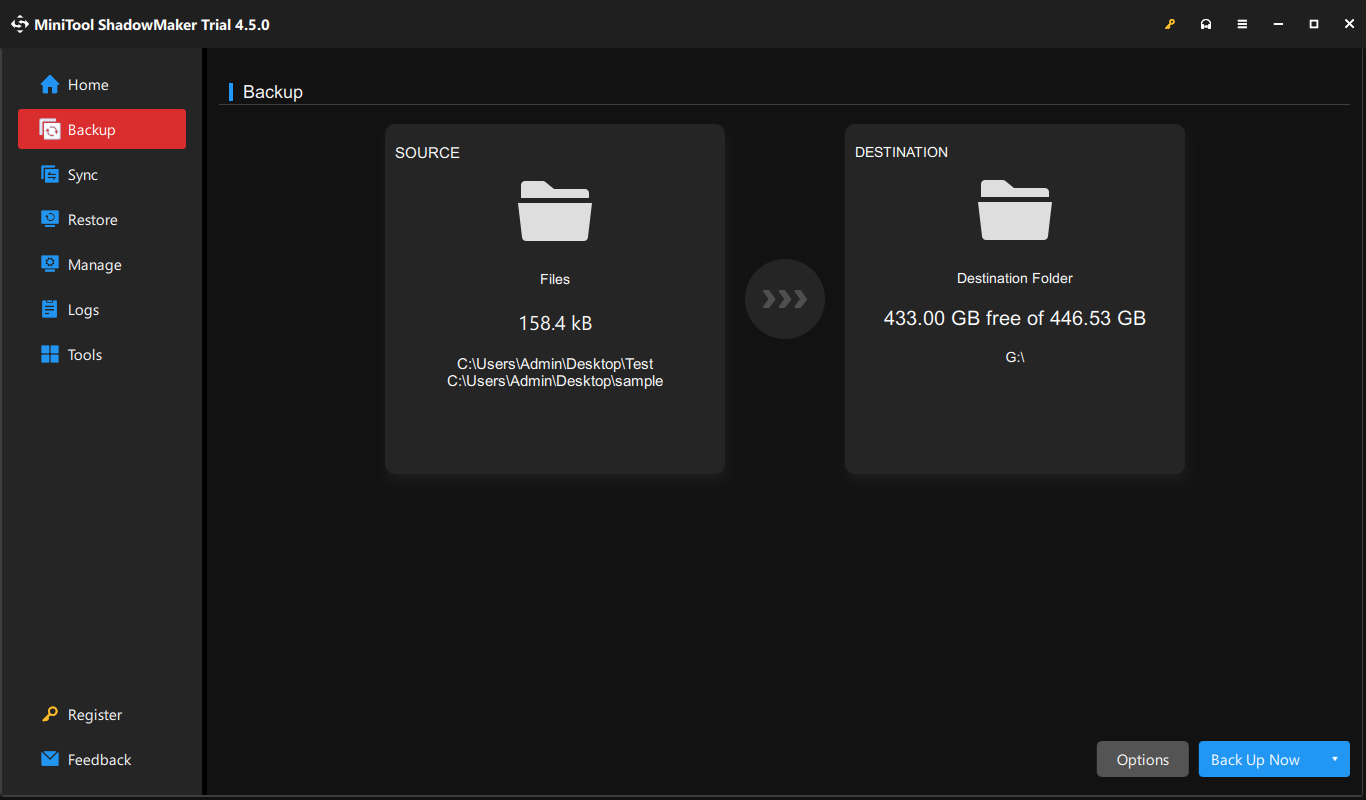
-
 Как исправить ошибку отсутствия удовлетворительного исполняемого файла?Для игроков, которые долго ждали Satisfactory, может быть интересной новостью то, что Satisfactory теперь доступна в Steam. Однако многие пользователи...Учебник по программному обеспечению Опубликовано 7 ноября 2024 г.
Как исправить ошибку отсутствия удовлетворительного исполняемого файла?Для игроков, которые долго ждали Satisfactory, может быть интересной новостью то, что Satisfactory теперь доступна в Steam. Однако многие пользователи...Учебник по программному обеспечению Опубликовано 7 ноября 2024 г. -
 Что делать, если ваш почтовый ящик Outlook переполненИсправление 1. Используйте инструмент очистки почтового ящика В состав Microsoft Outlook входит инструмент очистки почтового ящика, который поможет ум...Учебник по программному обеспечению Опубликовано 7 ноября 2024 г.
Что делать, если ваш почтовый ящик Outlook переполненИсправление 1. Используйте инструмент очистки почтового ящика В состав Microsoft Outlook входит инструмент очистки почтового ящика, который поможет ум...Учебник по программному обеспечению Опубликовано 7 ноября 2024 г. -
 Как переименовать или удалить папки SoftwareDistribution и Catroot2Что происходит при сбросе настроек папок SoftwareDistribution и Catroot2 Папка Catroot2 содержит файлы каталога (.cat), которые представляют собой к...Учебник по программному обеспечению Опубликовано 7 ноября 2024 г.
Как переименовать или удалить папки SoftwareDistribution и Catroot2Что происходит при сбросе настроек папок SoftwareDistribution и Catroot2 Папка Catroot2 содержит файлы каталога (.cat), которые представляют собой к...Учебник по программному обеспечению Опубликовано 7 ноября 2024 г. -
 4 исправления ошибки «Excel не удалось запустить в последний раз» в WindowsИсправление 1: откройте Excel в безопасном режиме Открытие Microsoft Excel в безопасном режиме может помочь вам устранить всевозможные ошибки и пробле...Учебник по программному обеспечению Опубликовано 7 ноября 2024 г.
4 исправления ошибки «Excel не удалось запустить в последний раз» в WindowsИсправление 1: откройте Excel в безопасном режиме Открытие Microsoft Excel в безопасном режиме может помочь вам устранить всевозможные ошибки и пробле...Учебник по программному обеспечению Опубликовано 7 ноября 2024 г. -
 4 способа исправить код ошибки 0x80070570 в WindowsИсправление 1: повторно загрузите Windows ISO Нахождение правильного ISO-образа Windows для вашего ПК имеет решающее значение для правильной установки...Учебник по программному обеспечению Опубликовано 7 ноября 2024 г.
4 способа исправить код ошибки 0x80070570 в WindowsИсправление 1: повторно загрузите Windows ISO Нахождение правильного ISO-образа Windows для вашего ПК имеет решающее значение для правильной установки...Учебник по программному обеспечению Опубликовано 7 ноября 2024 г. -
 Исправлено: фоновая интеллектуальная служба передачи (BITS) продолжает останавливатьсяИсправление 1. Установите для фоновой интеллектуальной службы передачи автоматический режим (отложенный запуск) Если фоновая интеллектуальная служба п...Учебник по программному обеспечению Опубликовано 7 ноября 2024 г.
Исправлено: фоновая интеллектуальная служба передачи (BITS) продолжает останавливатьсяИсправление 1. Установите для фоновой интеллектуальной службы передачи автоматический режим (отложенный запуск) Если фоновая интеллектуальная служба п...Учебник по программному обеспечению Опубликовано 7 ноября 2024 г. -
 Экосистема Samsung так же хороша, как и у Apple, и вот почемуРаньше, когда Apple предлагала только одну или две модели iPhone, Samsung предлагала телефоны любого размера и бюджета, которые вы могли пожелать. Т...Учебник по программному обеспечению Опубликовано 6 ноября 2024 г.
Экосистема Samsung так же хороша, как и у Apple, и вот почемуРаньше, когда Apple предлагала только одну или две модели iPhone, Samsung предлагала телефоны любого размера и бюджета, которые вы могли пожелать. Т...Учебник по программному обеспечению Опубликовано 6 ноября 2024 г. -
 Moto G Stylus 5G (2024 г.) стоит 399 долларов.Moto G Stylus 5G от Motorola среднего класса возвращается в 2024 году со значительными обновлениями и новым интересным дизайном. Он имеет лучший экра...Учебник по программному обеспечению Опубликовано 6 ноября 2024 г.
Moto G Stylus 5G (2024 г.) стоит 399 долларов.Moto G Stylus 5G от Motorola среднего класса возвращается в 2024 году со значительными обновлениями и новым интересным дизайном. Он имеет лучший экра...Учебник по программному обеспечению Опубликовано 6 ноября 2024 г. -
 PSA: вы можете временно поделиться своим путешествием на Google Maps, вот какИспользование Карт Google для обмена информацией о вашем местоположении в реальном времени с другими — отличная функция, но это понятно, если вы не х...Учебник по программному обеспечению Опубликовано 6 ноября 2024 г.
PSA: вы можете временно поделиться своим путешествием на Google Maps, вот какИспользование Карт Google для обмена информацией о вашем местоположении в реальном времени с другими — отличная функция, но это понятно, если вы не х...Учебник по программному обеспечению Опубликовано 6 ноября 2024 г. -
 Как избавиться от ошибки VSS 0x80042314L в Windows 10/11?Ошибка службы теневого копирования тома 0x80042314L — это один из распространенных кодов ошибок, с которыми вы можете столкнуться при попытке создать ...Учебник по программному обеспечению Опубликовано 6 ноября 2024 г.
Как избавиться от ошибки VSS 0x80042314L в Windows 10/11?Ошибка службы теневого копирования тома 0x80042314L — это один из распространенных кодов ошибок, с которыми вы можете столкнуться при попытке создать ...Учебник по программному обеспечению Опубликовано 6 ноября 2024 г. -
 Эффект глубины не работает на экране блокировки iOS 16? Попробуйте эти 7 исправленийОднако вы можете задаться вопросом, почему эффект глубины не работает при выборе обоев. Это руководство покажет вам, как исправить эффект глубины на ...Учебник по программному обеспечению Опубликовано 6 ноября 2024 г.
Эффект глубины не работает на экране блокировки iOS 16? Попробуйте эти 7 исправленийОднако вы можете задаться вопросом, почему эффект глубины не работает при выборе обоев. Это руководство покажет вам, как исправить эффект глубины на ...Учебник по программному обеспечению Опубликовано 6 ноября 2024 г. -
 New World: Aeternum вылетает при запуске на ПК – руководство по исправлениюNew World: Aeternum дает сбой на вашем компьютере? Об этой проблеме сообщили несколько игроков. Но как решить эту проблему, чтобы игра проходила гладк...Учебник по программному обеспечению Опубликовано 6 ноября 2024 г.
New World: Aeternum вылетает при запуске на ПК – руководство по исправлениюNew World: Aeternum дает сбой на вашем компьютере? Об этой проблеме сообщили несколько игроков. Но как решить эту проблему, чтобы игра проходила гладк...Учебник по программному обеспечению Опубликовано 6 ноября 2024 г. -
 Я использую эти приложения, чтобы получить возможности Windows 11 на своем MacКогда я перешел с Windows на Mac, меня расстроило отсутствие базовых функций, к которым я привык. Но после нескольких месяцев тестирования я нашел эти...Учебник по программному обеспечению Опубликовано 6 ноября 2024 г.
Я использую эти приложения, чтобы получить возможности Windows 11 на своем MacКогда я перешел с Windows на Mac, меня расстроило отсутствие базовых функций, к которым я привык. Но после нескольких месяцев тестирования я нашел эти...Учебник по программному обеспечению Опубликовано 6 ноября 2024 г. -
 6 способов исправить некоторые веб-сайты, которые не загружаются на MacОсновные исправления Перезагрузите Mac: Начните поиск решения, перезагрузив Mac. Для этого нажмите логотип Apple в верхнем левом углу и выберите Перез...Учебник по программному обеспечению Опубликовано 6 ноября 2024 г.
6 способов исправить некоторые веб-сайты, которые не загружаются на MacОсновные исправления Перезагрузите Mac: Начните поиск решения, перезагрузив Mac. Для этого нажмите логотип Apple в верхнем левом углу и выберите Перез...Учебник по программному обеспечению Опубликовано 6 ноября 2024 г. -
 Как обойти минимальные требования к установке Windows 11Официально вы не можете установить Windows 11 на неподходящее оборудование из-за требований к оборудованию Secure Boot и TPM. Однако есть два простых ...Учебник по программному обеспечению Опубликовано 6 ноября 2024 г.
Как обойти минимальные требования к установке Windows 11Официально вы не можете установить Windows 11 на неподходящее оборудование из-за требований к оборудованию Secure Boot и TPM. Однако есть два простых ...Учебник по программному обеспечению Опубликовано 6 ноября 2024 г.
Изучайте китайский
- 1 Как сказать «гулять» по-китайски? 走路 Китайское произношение, 走路 Изучение китайского языка
- 2 Как сказать «Сесть на самолет» по-китайски? 坐飞机 Китайское произношение, 坐飞机 Изучение китайского языка
- 3 Как сказать «сесть на поезд» по-китайски? 坐火车 Китайское произношение, 坐火车 Изучение китайского языка
- 4 Как сказать «поехать на автобусе» по-китайски? 坐车 Китайское произношение, 坐车 Изучение китайского языка
- 5 Как сказать «Ездить» по-китайски? 开车 Китайское произношение, 开车 Изучение китайского языка
- 6 Как будет плавание по-китайски? 游泳 Китайское произношение, 游泳 Изучение китайского языка
- 7 Как сказать «кататься на велосипеде» по-китайски? 骑自行车 Китайское произношение, 骑自行车 Изучение китайского языка
- 8 Как поздороваться по-китайски? 你好Китайское произношение, 你好Изучение китайского языка
- 9 Как сказать спасибо по-китайски? 谢谢Китайское произношение, 谢谢Изучение китайского языка
- 10 How to say goodbye in Chinese? 再见Chinese pronunciation, 再见Chinese learning
























